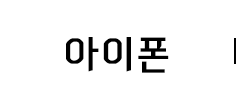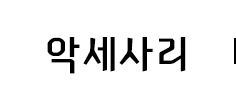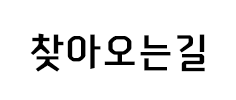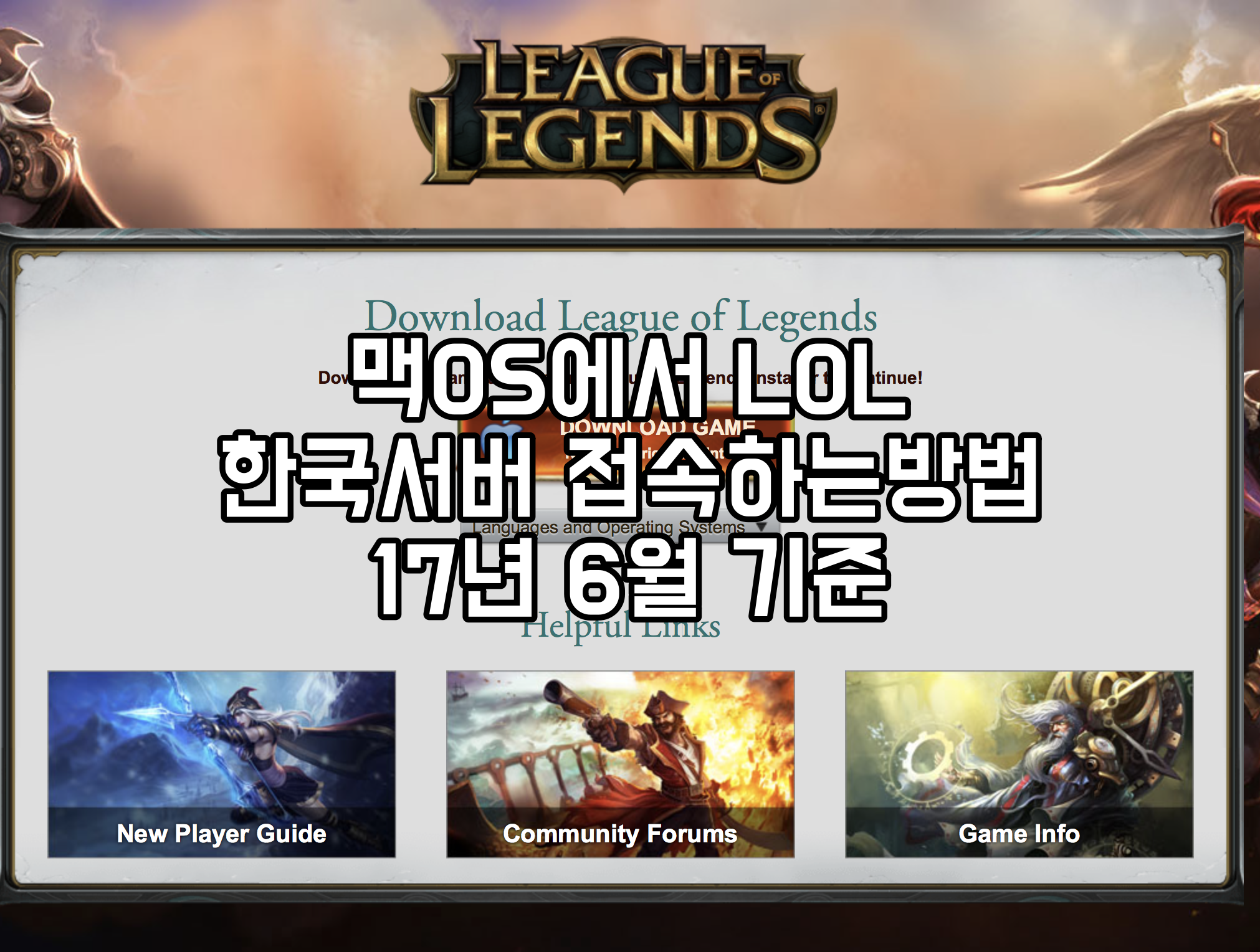
맥OS에서 LOL 한국서버 접속하는방법 17년 6월 기준
우선 저는 롤을 잘하지 못합니다 🙂
친구들과 같이 PC방을 가려면 좋든 실든 LOL을 배워야 해서요.
현재 아이맥을 사용하고 있어 상시 맥 OS를 사용하고 있는데요. 해당 OS에서 롤을 하는 방법의 대한 자료가 많이 부족한 거 같아
포스트하게 되었습니다.
우선 해당 방법은 오세아니아의 LOL 클라이언트를 이용하여 국내 서버 접속 및 한글로 게임을 하는 방법입니다.
우선 아래 링크로 접속하여 LOL을 다운로드합니다.
다운로드 이후 패치를 진행하여줍니다. 좌측 상단에 보시면 로딩이 진행되는 것을 확인하실 수 있습니다.
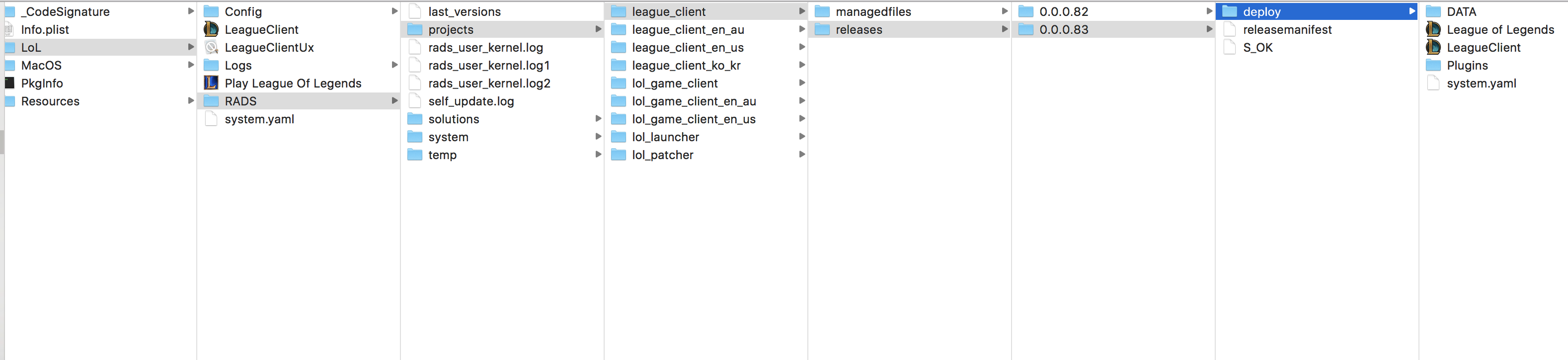
글이 너무 작아 잘 보이지 않으실 것 같네요.
경로는
LOL>RADS>projects>legue_client>releases>가장높은숫자>deploy 폴더내 첨부되어있는
system.yaml (다운로드) 파일을 덮어 넣어줍니다. 해당 파일은 다운로드시 압축이 되어있으니 압축 해제 후 이동하여주세요.
이후 LOL 을 실행하여줍니다. 실행 후 별도로 국가와 언어를 설정하지 않고 곧장 한국 계정으로 로그인하여줍니다.
로그인이 되었더라도 모든 UI가 영문으로 표시될 것입니다. 현상태에서 연습모드를 실행하여 줍니다.
저는 롤을 잘 몰라 연습게임을 실행시키는데 한참 걸렸네요.
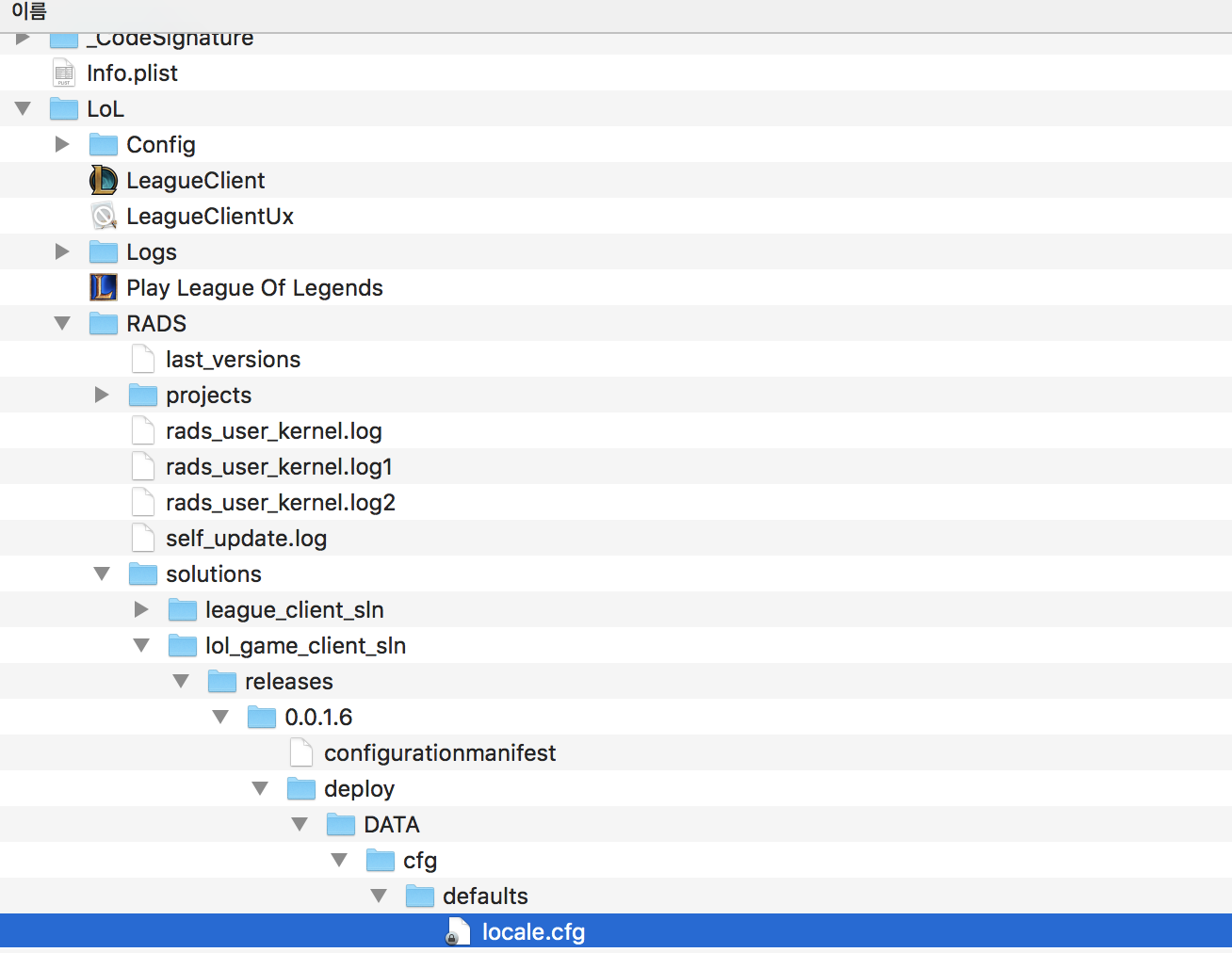
실행을 정상적으로 해주셨다면 위처럼 해당 파일이 생성되어 있으실 겁니다.
게임을 실행하지 않았을 시 cfg 폴더가 생성되지 않으니 반드시 게임 실행을 해주시기 바랍니다.
해당 locale.cfg 파일을 텍스트 편집기&Xcode 프로그램을 이용하여 열어줍니다.
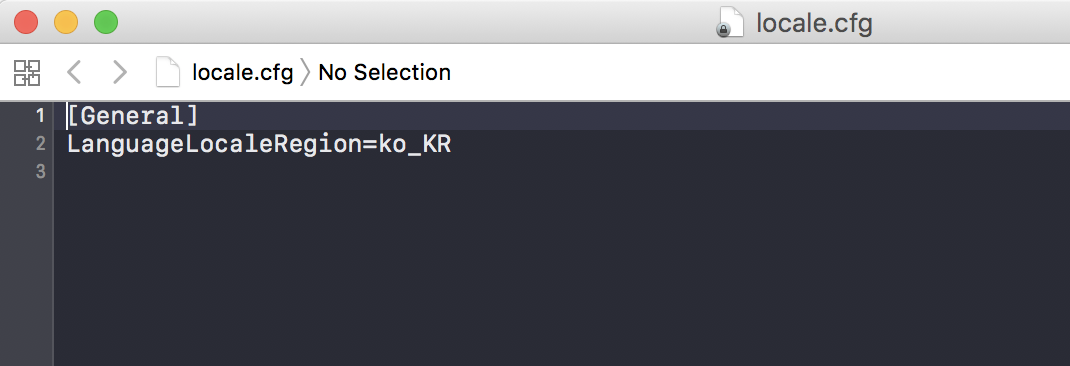
위처럼 뒤 영어를 ko_KR로 변경처리해줍니다.
변경 후 해당 파일은 잠금 상태로 변경하여줍니다.
해당 작업은 게임이 실행되었을 때 상점이나 캐릭터 이름 미니언 생성 등 의 안내 문구를 모두 한글로 변경처리하여줍니다.
로비에서의 UI는 영문으로 표시되는 것이 정상입니다.
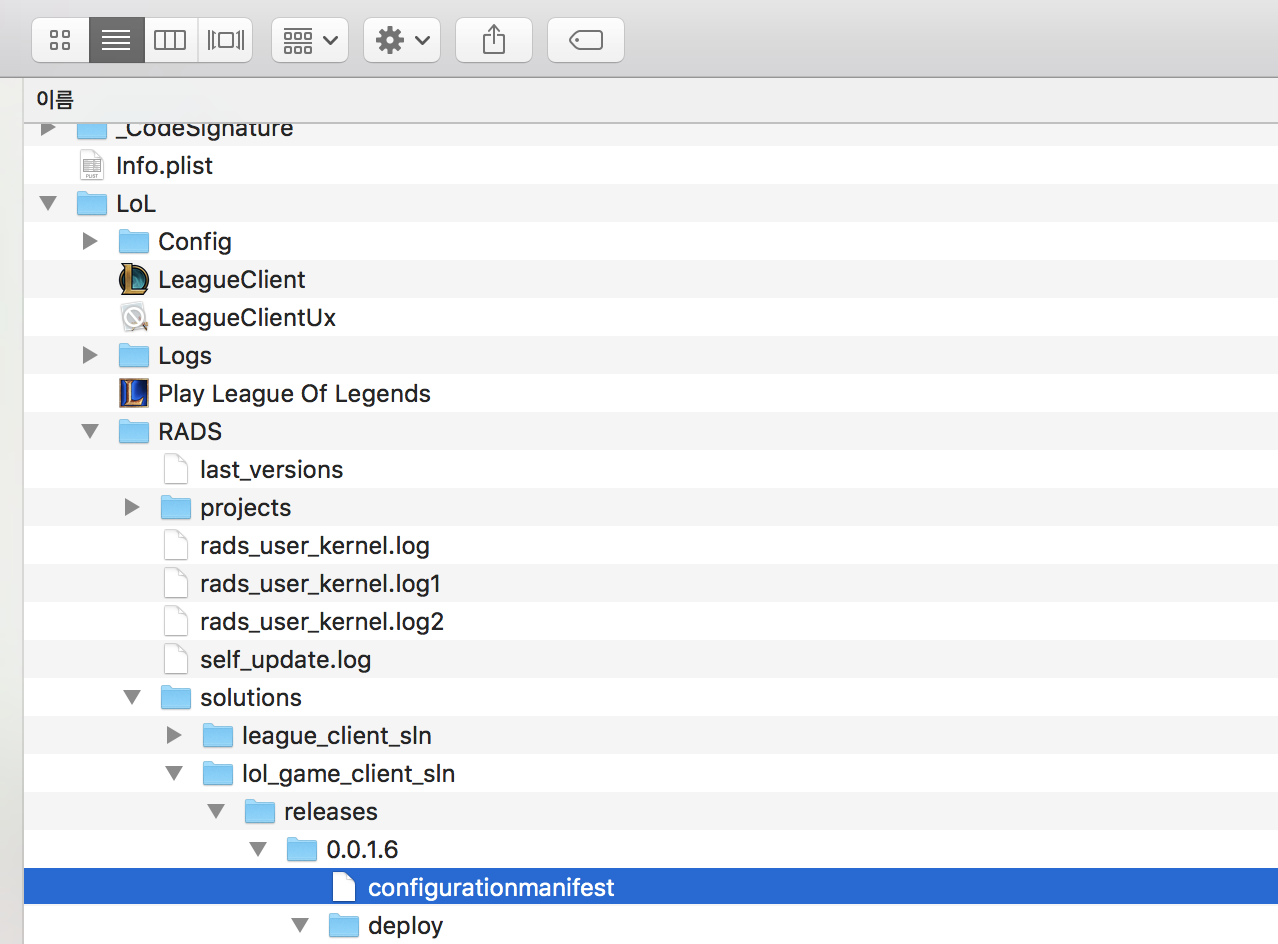
마지막으로 캐릭터 음성을 한국어로 변경하길 원한다면 위경로에 있는 configurationmanifest 파일을 마찬가지로 열어줍니다.
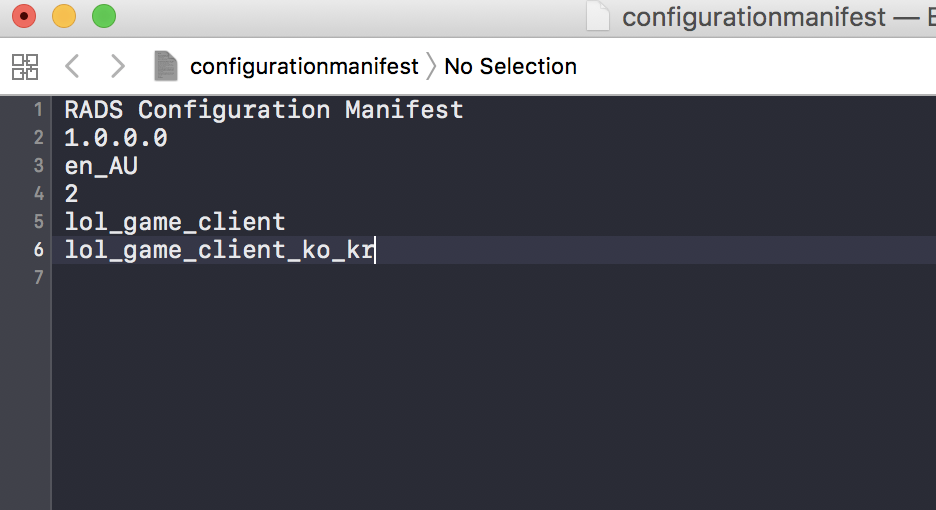
오픈된 파일의 가장 아래 부분의 영문을 ko_kr로 변경처리하여주면 모든 작업이 완료됩니다.
마지막 음성 변경의 경우 게임을 종료하면 원상복귀가 되는 것 같습니다.
재실행할 경우 다시 변경처리를 하여 주어야 합니다.